螺旋楼梯设计图纸怎么画的
螺旋楼梯的设计图纸绘制需要遵循一定的步骤和考虑因素。确定螺旋楼梯的尺寸和形状,这包括楼梯的宽度、深度、高度以及楼梯的直径或半径。根据这些尺寸在设计图纸上画出楼梯的基础轮廓。绘制螺旋楼梯的每一段,确保它们能够顺畅地连接在一起。在绘制每一段时,要注意楼梯的角度和坡度,以确保楼梯的稳定性和安全性。检查并调整设计图纸,确保所有的细节都符合要求。在整个绘制过程中,可以使用绘图软件来帮助完成复杂的设计任务。
一、CAD绘制螺旋楼梯设计图纸
(一)平面图画法
- 利用弧线和偏移绘制
- 先按要求画一条弧线,输入“arc”(圆弧)命令,按要求的半径弧度画完一条弧线作为楼梯的一边;然后输入“offset”(偏移)命令,偏移距离设置为两条弧线之间垂直的距离(即楼梯宽度),得到另一条弧线;最后在两根弧线之间画放射线(输入“xline”(射线)命令,从圆心画出等分的射线)作为踏步线,再用“trim”(剪切)命令修剪多余的线条,完成楼梯的平面绘制。
- 使用圆环和射线修剪绘制踏板形状
- 画一个圆环,然后以圆心作两条射线,以这两条射线为修剪边,修剪出踏板的形状。接着以上面的圆心为圆心作圆(这个圆的半径为上面那个圆环的内圆半径),作为楼梯的支柱(投影)。之后使用“region”命令将踏板和圆变成面域,得到两个面域。环形阵列踏板面域,再逐个向上调节位置(增加Z值)形成楼梯阶梯布局。
- 借助天正建筑插件绘制(如果有)
- 如果安装了天正建筑插件,看到左边的工具栏中的楼梯选项,点击后会出现很多关于楼梯的名称,点击第一个楼梯,出现框框内容以及楼梯的实例图,可随着鼠标移动,控制好楼梯的踏步、楼高、宽度、长度等参数就能绘制出楼梯。
(二)三维图画法
- 实体组合法
- 画一个实体,与单格楼梯相同,在原地复制若干个(数量与楼梯台阶数有关)。将这几个实体分别旋转想要的角度,然后将已旋转的实体分别沿z轴向上移动距离,中间画一个圆柱,完成螺旋楼梯的绘制。
- 先画平面再拉伸调整法
- 如俯视图楼梯,360度中有若干个台阶,那每个台阶就占用一定角度,先在平面图中利用多段线画出一个楼梯的平面,然后拉伸厚度,再环形阵列。将视图改为东南等轴视,打开正交,点已经阵列的各个楼梯台阶,向Z轴方向分别移动不同的高度即可。最后中间画一个圆柱,两者合集,形成螺旋楼梯。
- 绘制阶梯再阵列位移法
- 先画一个阶梯,再进行环形阵列,此时会出现同一个水平面的楼梯,然后对每个楼梯以垂直方向进行位移。
二、Revit绘制螺旋楼梯设计图纸
- 基本操作流程
- 打开revit(如revit2016),新建项目文件,依次点击建筑 - 楼梯 - 楼梯(按构件)命令。点击修改中的全踏步螺旋命令,鼠标左键点击绘图区一点作为圆心,输入半径(如1200),按下回车键,点击√确定,转到三维视图,即可看见螺旋楼梯绘制完成。
三、3DMax绘制螺旋楼梯设计图纸
- 利用自带楼梯模型调整参数法
- 打开3DsMax,选择几何体 - 楼梯,任意选择一种楼梯,适当调整参数来绘制螺旋楼梯相关结构。
- 借助螺旋线等工具建模法(针对螺旋结构)
- 可以通过3DMax自带的“螺旋线”创建简单螺旋结构模型,再根据具体需求进一步处理以形成螺旋楼梯模型,不过具体使用何种方法要根据想要构建的模型而定。
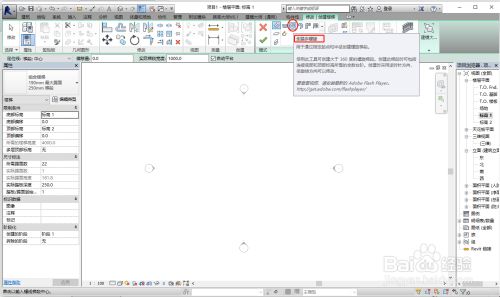 螺旋楼梯设计图纸怎么画的
螺旋楼梯设计图纸怎么画的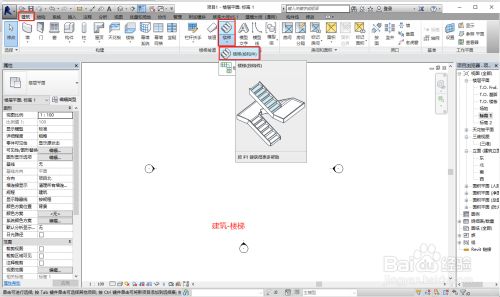
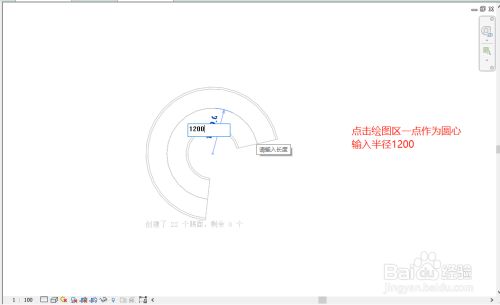
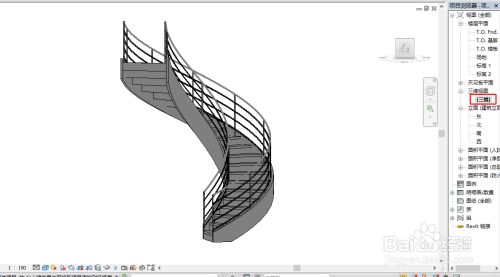

还没有评论,来说两句吧...